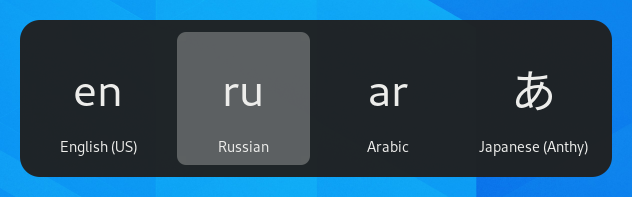Tastaturen gibt es in Hunderten verschiedener Layouts für verschiedene Sprachen. Selbst für eine einzelne Sprache gibt es häufig mehrere Tastaturlayouts, z. B. das Dvorak-Layout für Englisch. Sie können Ihre Tastatur wie eine Tastatur mit einem anderen Layout verhalten, unabhängig von den Buchstaben und Symbolen auf den Tasten gedruckt. Dies ist nützlich, wenn Sie häufig zwischen mehreren Sprachen wechseln.
-
Öffnen Sie die Aktivitätsübersicht und geben Sie Einstellungen ein.
-
Klicken Sie auf Einstellungen.
-
Klicken Sie in der Seitenleiste auf Tastatur, um das Bedienfeld zu öffnen.
-
Klicken Sie im Abschnitt Eingabequellen auf die Schaltfläche +, wählen Sie die Sprache aus, die dem Layout zugeordnet ist, wählen Sie ein Layout aus und drücken Sie Hinzufügen.
Wenn auf Ihrem System mehrere Benutzerkonten vorhanden sind, gibt es eine separate Instanz des Sprachbedienfelds Region & für den Anmeldebildschirm. Klicken Sie oben rechts auf die Schaltfläche Anmeldebildschirm, um zwischen den beiden Instanzen umzuschalten.
Einige selten verwendete Tastaturlayoutvarianten sind standardmäßig nicht verfügbar, wenn Sie auf die Schaltfläche + klicken. Um auch diese Eingangsquellen zur Verfügung zu stellen, können Sie ein Terminalfenster öffnen, indem Sie Strg+Alt+T drücken und diesen Befehl ausführen:
gsettings set org.gnome.Desktop.eingabe-Quellen show-all-sources true
Bestimmte Sprachen bieten einige zusätzliche Konfigurationsoptionen. Sie können diese Sprachen identifizieren, da neben ihnen ein -Symbol angezeigt wird. Wenn Sie auf diese zusätzlichen Parameter zugreifen möchten, wählen Sie die Sprache aus der Liste der Eingabequellen und eine neue Schaltfläche
gibt Ihnen Zugriff auf die zusätzlichen Einstellungen.
Wenn Sie mehrere Layouts verwenden, können Sie festlegen, dass alle Fenster dasselbe Layout verwenden oder für jedes Fenster ein anderes Layout festlegen. Die Verwendung eines anderen Layouts für jedes Fenster ist beispielsweise nützlich, wenn Sie einen Artikel in einer anderen Sprache in einem Textverarbeitungsfenster schreiben. Ihre Tastaturauswahl wird für jedes Fenster gespeichert, wenn Sie zwischen den Fenstern wechseln. Klicken Sie auf die Schaltfläche Optionen, um auszuwählen, wie Sie mehrere Layouts verwalten möchten.
In der oberen Leiste wird eine kurze Kennung für das aktuelle Layout angezeigt, z. B. en für das englische Standardlayout. Klicken Sie auf die Anzeige Layout und wählen Sie das gewünschte Layout aus dem Menü aus. Wenn die ausgewählte Sprache zusätzliche Einstellungen enthält, werden diese unter der Liste der verfügbaren Layouts angezeigt. So erhalten Sie einen schnellen Überblick über Ihre Einstellungen. Sie können auch ein Bild mit dem aktuellen Tastaturlayout als Referenz öffnen.
Der schnellste Weg, um zu einem anderen Layout zu wechseln, ist die Verwendung der Tastaturkürzel für die Eingabequelle. Diese Verknüpfungen öffnen die Auswahl der Eingangsquelle, in der Sie sich vorwärts und rückwärts bewegen können. Standardmäßig können Sie mit Super+Leertaste zur nächsten und mit Umschalt+Super+Leertaste zur vorherigen Eingangsquelle wechseln. Sie können diese Tastenkombinationen in den Tastatureinstellungen unter Tastenkombinationen ▸ Tastenkombinationen anpassen ▸ Tippen ändern.